Cydia Eraser: Cydia’yı iPhone/iPad’inizden Nasıl Kaldırırsınız
iPhone veya iPad’inize jailbreak yaptığınızda, jailbreak işlemi Cydia’yı iOS cihazınıza yükler. Cydia, Apple’ın resmi App Store dışında uygulamalar, temalar ve ince ayarlar yüklemenize olanak tanır. Bu nedenle, iOS cihaz özelleştirmesi için tek duraklı bir çözümdür ve size cihazınızı kişiselleştirme yeteneği verir. Kurulduktan sonra, cihazdan çıkarmak oldukça zor hale gelir.
Şimdi, gerçekten Cydia’yı kaldırmak ve jailbreak yapılmamış bir sisteme geri dönmek istiyorsanız, doğru sayfaya geldiniz. İşte, bu yazıda, birkaç etkili yöntem paylaştık. Cydia nasıl silinir iPhone/iPad’den.
Bölüm 1: Cydia’yı iPhone/iPad’inizden neden kaldırmalısınız?
Cydia ile iOS cihazınızı jailbreak yapmanın, cihazınızı kişiselleştirmek için yeni duvar kağıtlarına, daha fazla ücretsiz uygulamaya veya zil seslerine erişmenizi sağladığına şüphe yok. Ancak, bu özelleştirme özellikleri yan etkilerle birlikte gelir –
- Cydia, iOS sistemine ciddi şekilde zarar verebilir.
- Cihazın hızını düşürebilir ve sorunsuz kullanıcı deneyimini engelleyebilir.
- Ayrıca cihazınızın garantisini hemen geçersiz kılar.
- Cihazınız virüs ve kötü amaçlı yazılım saldırılarına karşı savunmasız hale gelir.
Tüm bu yan etkiler göz önüne alındığında, cihazınızın sorunsuz çalıştığından emin olmak için iPhone/iPad’inizden Cydia’yı silmeniz oldukça önemlidir.
Bölüm 2: Cydia’yı iPhone/iPad’inizden tek tıklamayla kaldırın
Cydia’yı iPhone veya iPad’inizden kaldırmak için tek tıklamayla bir çözüm istiyorsanız, DrFoneTool – Data Eraser’ı (iOS) deneyebilirsiniz. Cydia’yı birkaç buton tıklamasıyla iOS cihazınızdan silmek birkaç dakikanızı alacak güvenilir ve güçlü bir çözümdür.

DrFoneTool – Veri Silici
Cydia’yı iDevice cihazınızdan kolayca kaldırın
- Fotoğraflar, videolar vb. gibi tüm verileri iOS aygıtınızdan kalıcı olarak silin.
- Toplu olarak cihazınızdan gereksiz uygulamaları kaldırmanıza veya silmenize izin verir.
- Silmeden önce verileri önizleyebilirsiniz.
- Kolay ve silme işlemini tıklayın.
- iPhone ve iPad dahil tüm iOS sürümlerine ve cihazlarına destek sağlayın.
Cydia’yı iOS cihazınızdan DrFoneTool – Data Eraser (iOS) kullanarak nasıl sileceğinizi öğrenmek için aşağıdaki adım adım kılavuzu izleyin:
Not: Veri Silici özelliği yalnızca telefon verilerini siler. Parolayı unuttuktan sonra Apple Kimliğini kaldırmak isterseniz, DrFoneTool – Ekran Kilidi Açma (iOS). Apple hesabını iPhone/iPad’inizden siler.
1 Adım: DrFoneTool – Data Eraser’ı (iOS) bilgisayarınıza indirin ve kurun. Ardından, çalıştırın ve cihazınızı dijital bir kablo kullanarak bilgisayara bağlayın. Ardından, “Sil” seçeneğini seçin.

2 Adım: Yazılımın ana arayüzünden “Ücretli Alan Seçeneği”ni seçin ve ardından “Uygulamayı Sil”e dokunun.

3 Adım: Burada Cydia uygulamasını seçin ve ardından cihazınızdan sonsuza kadar kaldırmak için “Kaldır” düğmesine tıklayın.

DrFoneTool – Data Eraser (iOS) gibi iOS veri silme yazılımı yardımıyla iPhone veya iPad’inizden Cydia’dan bu şekilde kurtulabilirsiniz. Bu yazılım, gereksiz uygulamaları silerek cihazınızı hızlandırmanıza yardımcı olacaktır.
Bölüm 3: Cydia’yı PC olmadan iPhone/iPad’inizden kaldırın
Cydia’yı iOS cihazınızdan kaldırmak PC olmadan o kadar da zor değil. iPhone/iPad’deki tüm Cydia ayarlarını doğrudan silmenin bir yolu var. Neyse ki, bu yöntem çoğu zaman işe yarar. Ancak, güvenli taraf için cihaz verilerinizin yedeğini almanız önerilir.
Cydia’yı bilgisayar olmadan iPhone/iPad’den nasıl kaldıracağınızı öğrenmek için aşağıdaki adımları izleyin:
1 Adım: Başlangıç olarak, Cydia’yı iPhone’unuzda ana ekrandan çalıştırın.
2 Adım: Ardından, “Yüklü” sekmesine gidin ve ardından cihazınızdan kaldırmak istediğiniz ilk ince ayara tıklayın.
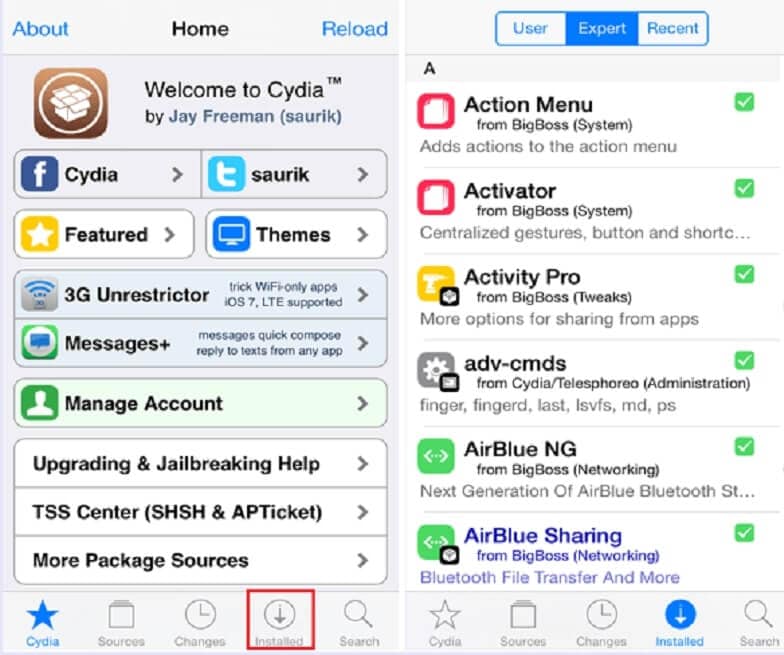
3 Adım: Bundan sonra, “Değiştir” e tıklayın ve ardından “Kaldır” seçeneğini seçin.
4 Adım: Şimdi, “Onayla” düğmesine tıklamak yerine “Kuyruğa Devam Et” seçeneğini seçin.

5 Adım: Ardından, tüm ince ayarları sıraya eklemeniz gerekir. Tüm ince ayarları sıraya ekledikten sonra, “Yüklü” sekmesine gidin ve ardından “Sıra” düğmesine tıklayın.
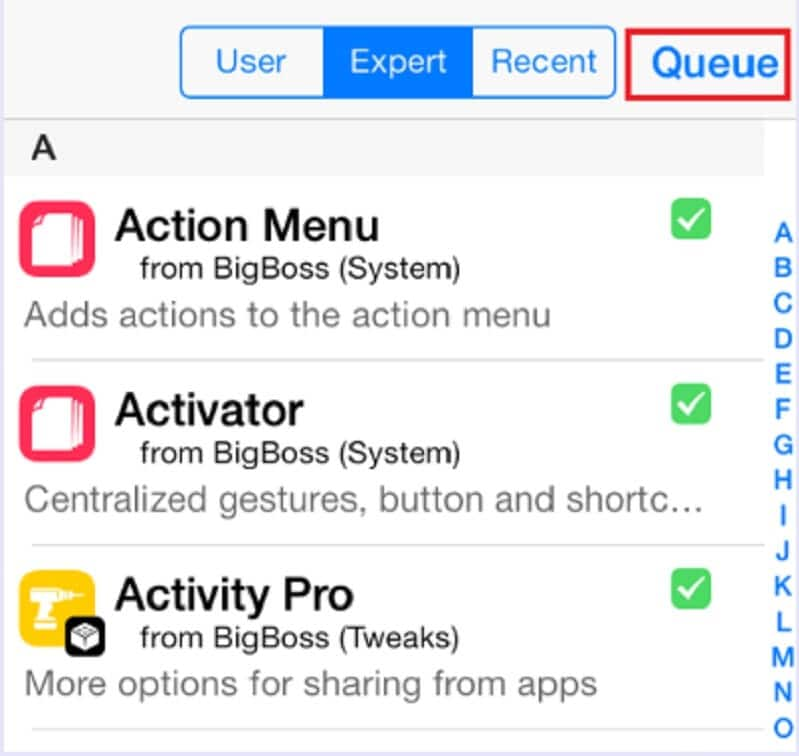
6 Adım: Son olarak, tüm ince ayarları bir kerede cihazınızdan kaldırmak için “Onayla” düğmesine tıklayın.

Tüm Cydia Tweaks’leri iPhone’unuzdan bu şekilde kaldırabilirsiniz. Ancak, bu yöntem sizin için işe yaramazsa, bir sonraki çözüme geçebilirsiniz.
Bölüm 4: iTunes ile Cydia’yı iPhone/iPad’inizden kaldırın
Cydia’yı iOS cihazınızdan iTunes ile de silebilirsiniz, ancak bu yaklaşım tüm senkronizasyon verilerinizi de kaldırdı ve iDevice cihazınızı orijinal durumuna veya fabrika varsayılanına geri yükler. Bu nedenle, iTunes ile Cydia’yı kaldırmaya başlamadan önce tüm cihaz verilerinizi yedeklemeniz şiddetle tavsiye edilir. iTunes kullanarak iPhone/iPad’den Cydia’nın nasıl kaldırılacağına ilişkin aşağıdaki adımları izleyin:
1 Adım: Bilgisayarınızda en son iTunes sürümünü çalıştırın ve iOS aygıtınızı dijital bir kablo kullanarak bilgisayara bağlayın.
2 Adım:Ardından, “Özet” sayfasını açmak için Cihaz simgesine tıklayın ve burada, “Bu Bilgisayar”ı seçin ve cihaz verilerinizi yedeklemek için “Şimdi Yedekle” seçeneğini seçin.
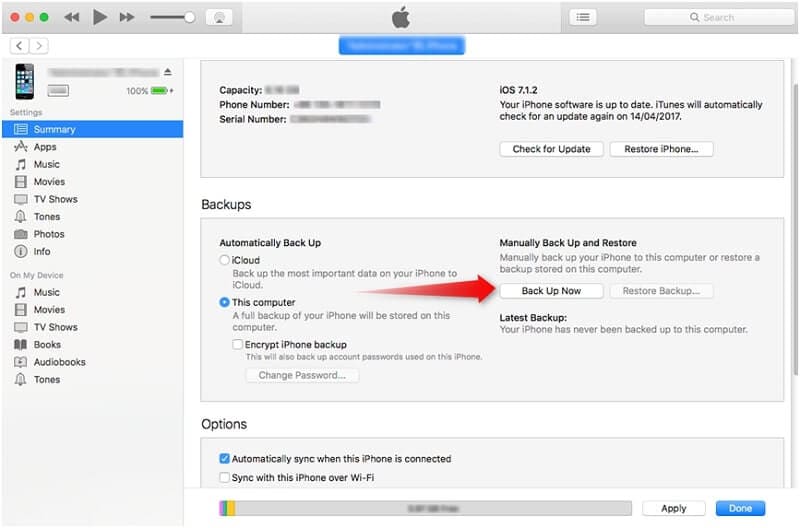
3 Adım:Bundan sonra, “iPhone’u Geri Yükle” seçeneğini bulun ve seçin. Geri yüklemek istediğinizi onayladıktan sonra iTunes, geri yükleme işlemine başlayacak ve bu, Cydia’yı içeren iPhone verilerinizi silecektir.
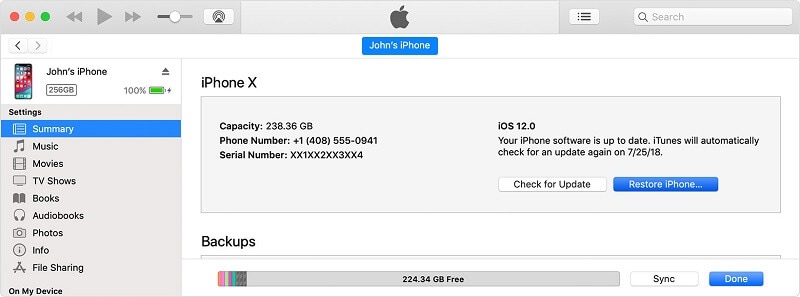
4 Adım: Geri yükleme işlemi tamamlandıktan sonra, oluşturduğunuz en son yedekten verilerinizi geri yükleyebilirsiniz.
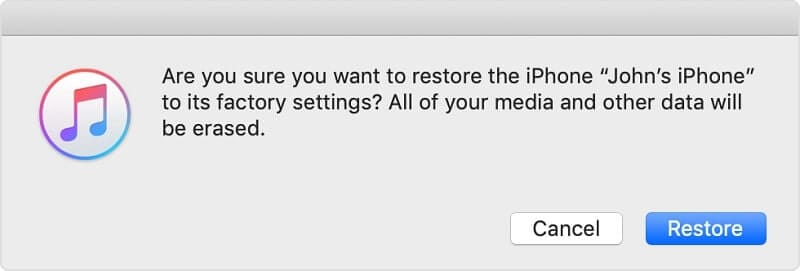
Bölüm 5: iPhone/iPad’inizi yedekleyin ve tüm cihazı silin
Cihazınızı sıfırlayıp yepyeni bir hale getirmek mi istiyorsunuz? Öyleyse, DrFoneTool – Data Eraser (iOS) kullanarak cihazınızı tamamen silebilirsiniz. Tüm iOS içeriğinizi kolay ve basit bir şekilde silmek için kullanabileceğiniz Tüm Verileri Sil adlı bir işleve sahiptir.
Ancak, cihazınızı silmeden önce iPhone/iPad’inizi kullanarak yedeklemeniz önerilir. DrFoneTool – Yedekleme ve Geri Yükleme güvenli tarafta olmak.
DrFoneTool – Data Eraser (iOS) kullanarak tüm cihazı nasıl sileceğinizi öğrenmek için aşağıdaki kılavuzu izleyin:
1 Adım: Bilgisayarınızda DrFoneTool – Data Eraser’ı (iOS) çalıştırın ve ardından “Sil” seçeneğini seçin.

2 Adım: Bundan sonra, cihazınızı bilgisayara bağlayın ve şimdi silme işlemini başlatmak için ‘Tüm Verileri Sil’ seçeneğini seçin.

3 Adım: Burada cihaz verilerinizi silmek için bir güvenlik seviyesi seçebilir ve ardından aşağıdaki şekilde gösterildiği gibi “00000” girerek işleminizi onaylamanız gerekir.

4 Adım: Şimdi, yazılım veri silme işlemini başlatacaktır. Cihaz verileri tamamen silindiğinde, “Silindi Başarıyla” yazan bir mesaj alacaksınız.

Sonuç
Bunun Cydia’yı iOS cihazınızdan kaldırmanıza yardımcı olacağını umuyoruz. Cydia’yı iPhone/iPad’den silmenin pek çok yolu var. Ancak, kaldırmak için DrFoneTool – Data Eraser (iOS) kullanmak, Cydia uygulamasını tek bir tıklamayla cihazınızdan kaldırmanıza olanak tanıdığı için zamandan ve emekten tasarruf etmenize yardımcı olabilir.
En son makaleler